概要
「注文確認待ち」ステータスで手数料を変更した場合の操作手順をご案内します。
※手数料の変更は代引きのみ可能です。後払い決済の手数料についてはモール連携不要です
操作手順
STEP
アシスト店長で[受注管理>受注一覧]を開く
[受注管理>受注一覧]を開いたら、「注文確認待ち」ステータスを選択します。
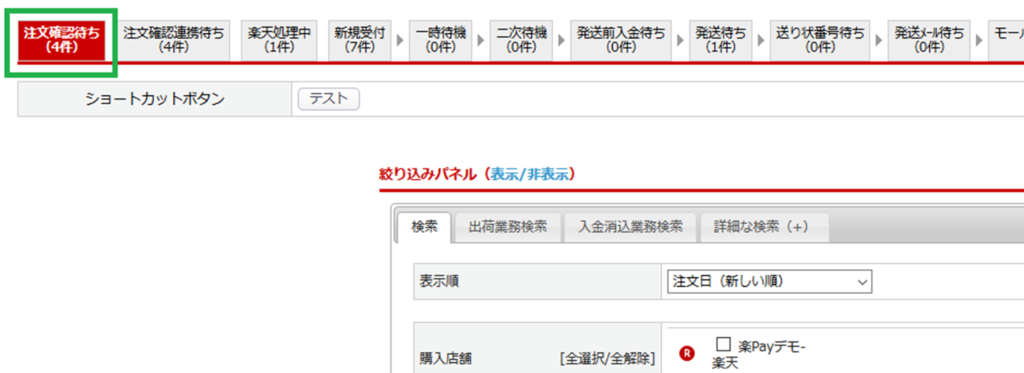
STEP
手数料を設定する
修正対象の受注データのIDまたは注文番号をクリックして、受注登録画面を開きます。
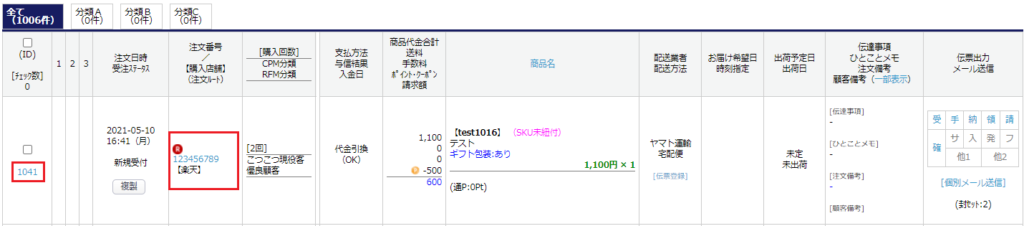
STEP
「手数料」の欄に付与したい金額を設定し、[この内容で登録する]ボタンをクリックする
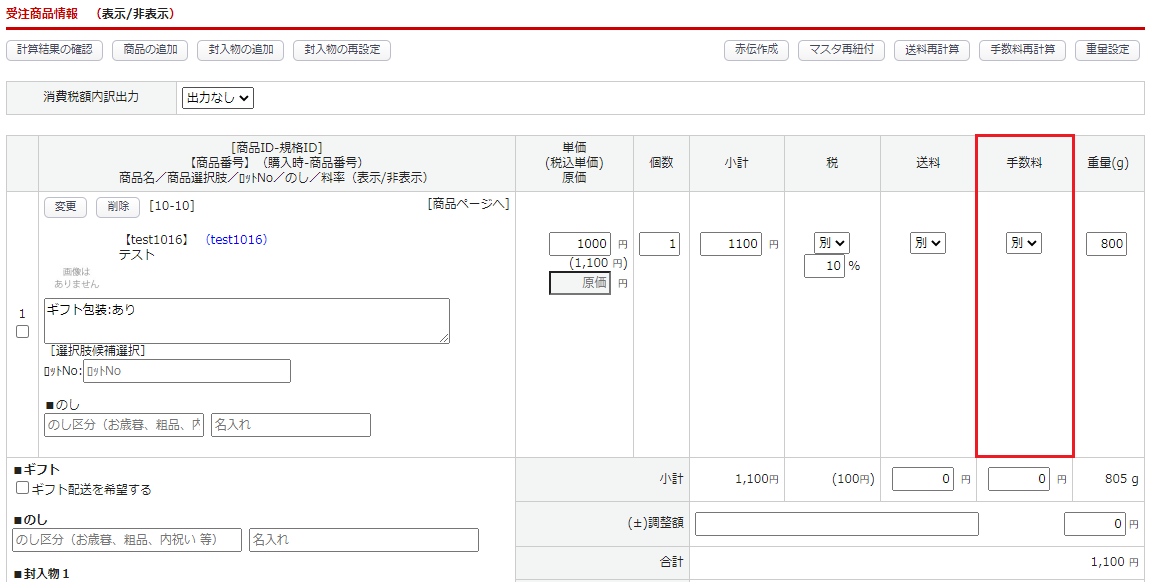
注意事項
手数料の変更の結果、全体の請求金額が当初より減る場合、「減額理由」の登録も必要です。
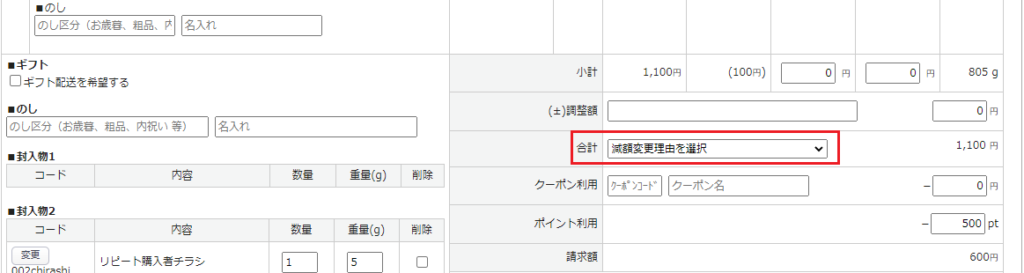
STEP
送料・手数料の変更を連携する
手数料を変更した受注データにチェックを入れます。

STEP
伝票出力・CSV出力パネル>モール連携(注文確認)タブを開き、[送料・手数料変更連携]を選択する
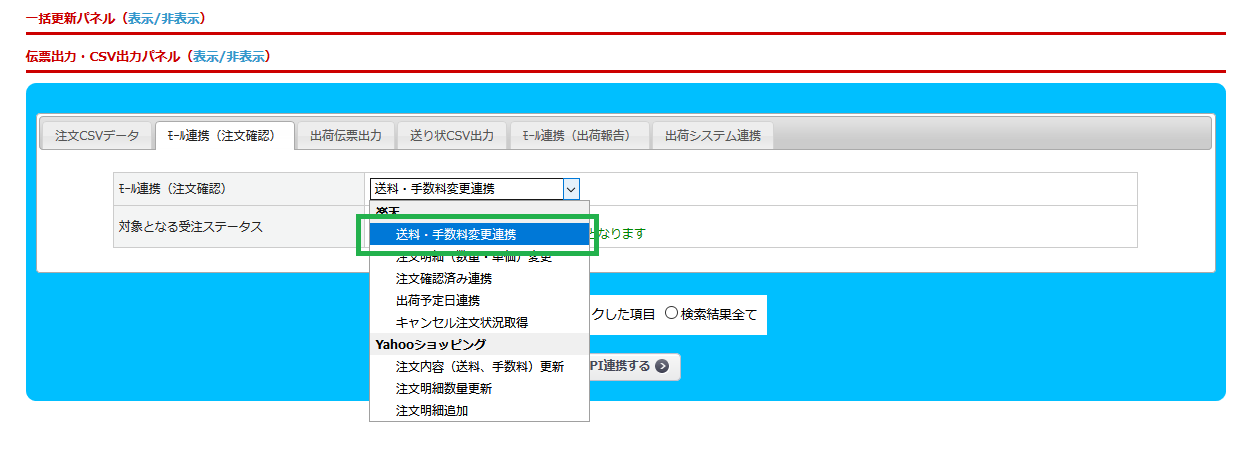
STEP
「一覧のチェックした項目」を選択し、[API連携する]をクリックする
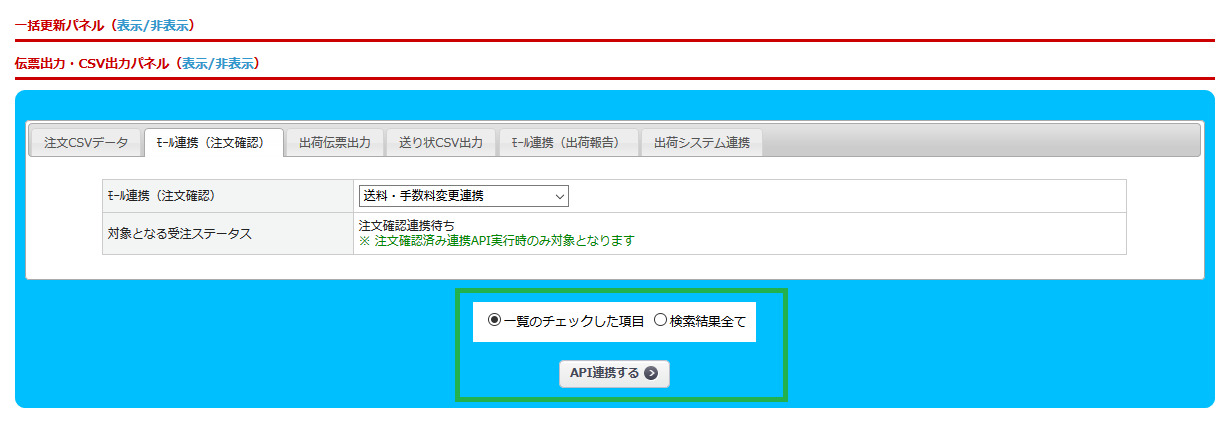
STEP
ダイアログボックスが表示されるので[OK]をクリックする
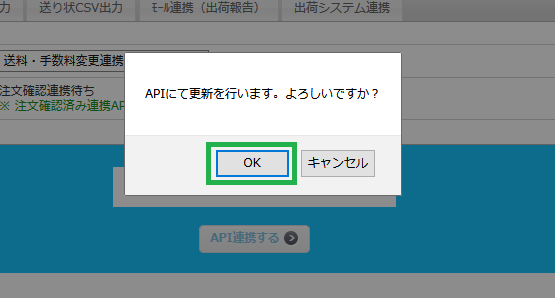
STEP
処理結果を確認する
処理件数と更新件数が合致すること、実行ログにエラーが表示されていないことを確認します。
エラーが出ている場合、エラー内容を確認し受注データの修正を実施した上で再度連携を行います。
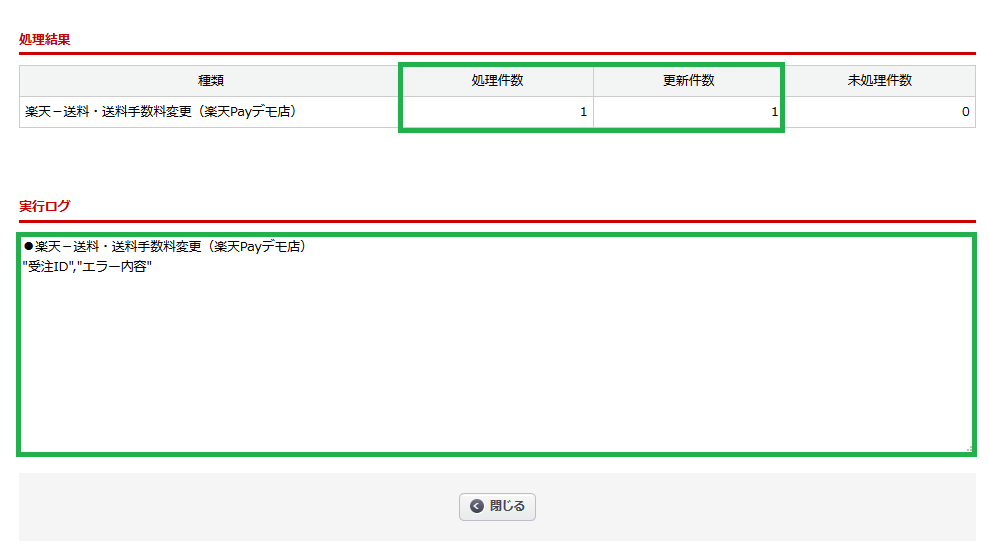
STEP
「注文確認連携待ち」ステータスに移動する
一括更新パネル、または、受注登録画面からステータスを「注文連携待ち」ステータスに移動します。
この記事で解決しましたか?

